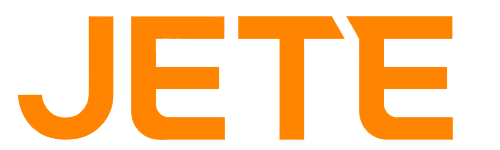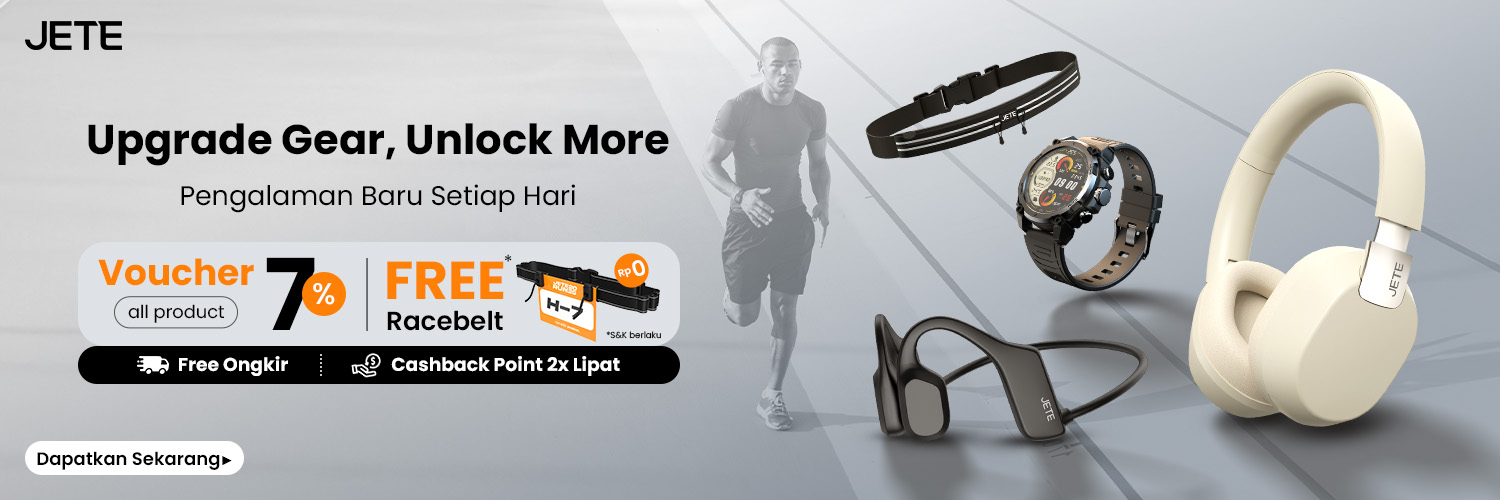JETE Indonesia – Pernahkah kamu mengalami masalah saat sedang mengetik tiba-tiba keyboard tidak berfungsi? Kondisi ini tentu sangat menjengkelkan, apalagi jika kamu sedang mengerjakan tugas penting atau pekerjaan yang harus segera diselesaikan. Keyboard tidak bisa mengetik bisa disebabkan oleh berbagai hal.
Mulai dari masalah perangkat keras, kesalahan pengaturan sistem, sampai gangguan pada driver. Nah, agar kamu tidak bingung lagi, mari kita bahas penyebab utama kenapa keyboard laptop tidak berfungsi dan bagaimana cara mengatasinya di artikel berikut!
Penyebab Keyboard Tidak Bisa Mengetik

Seperti yang sudah dijelaskan sebelumnya, keyboard tiba-tiba tidak berfungsi itu bisa disebabkan karena beberapa faktor. Berikut ini adalah beberapa penyebab keyboard tidak bisa mengetik yang perlu kamu ketahui:
"Upgrade Gear, Unlock More" - Double Poin Belanja dan Free Racebelt setiap pembelian OpenFast serta Free Ongkir hingga 30rb [Klik Di sini]
- Driver Keyboard Bermasalah: Driver adalah perangkat lunak yang membuat sistem operasi bisa berkomunikasi dengan hardware. Jika driver keyboard rusak atau belum terinstal dengan benar, maka keyboard bisa saja tidak merespons sama sekali.
- Pengaturan Keyboard yang Salah: Terkadang masalahnya bukan di perangkat keras, tapi di pengaturan. Misalnya, bahasa input berubah tanpa sengaja sehingga tombol yang ditekan tidak sesuai atau tidak berfungsi.
- Debu atau Kotoran Menumpuk: Debu kecil yang masuk ke sela-sela tombol bisa mengganggu mekanisme keyboard. Jika kotoran ini dibiarkan, maka tombol bisa macet atau tidak merespons saat ditekan.
- Koneksi Longgar atau Tidak Stabil: Untuk keyboard eksternal, kabel USB yang longgar atau koneksi Bluetooth yang tidak stabil bisa jadi penyebab utamanya. Kalau sambungan tidak terhubung dengan baik, otomatis keyboard tidak bisa dipakai.
- Kerusakan pada Hardware: Jika sudah dicek semua tapi masih bermasalah, maka kemungkinan besar ada kerusakan pada hardware. Bisa karena usia keyboard yang sudah tua, pernah terbentur, atau terkena cairan.
Baca juga: Daftar Shortcut Keyboard Terlengkap, Bikin Kerja Lebih Cepat!
Cara Mengatasi Keyboard Tidak Bisa Mengetik

Setelah mengetahui beberapa penyebab keyboard tidak bisa mengetik, kini saatnya membahas cara mengatasinya. Dengan langkah yang tepat, kamu bisa memperbaiki masalah ini sendiri tanpa harus langsung membawa perangkat ke tempat servis.
1. Restart Perangkat
Salah satu cara paling mudah untuk mengatasi masalah keyboard tidak bisa mengetik adalah dengan me-restart laptop atau komputer. Metode ini memang terdengar sederhana, tapi cukup efektif karena bisa megembalikan sistem yang mengalami error atau bug.
Caranya pun cukup mudah hanya dengan klik menu Start, pilih opsi Restart, lalu biarkan perangkat mati dan menyala kembali secara otomatis. Setelah itu, coba pakai keyboard untuk memastikan apakah sudah normal.
2. Bersihkan Keyboard
Selain restart, cara lain yang bisa kamu lakukan untuk mengatasi keyboard tidak bisa mengetik adalah dengan membersihkannya. Terkadang, masalah bukan terletak pada sistem, melainkan karena ada debu, kotoran, atau sisa makanan yang terselip di antara tombol keyboard.
Untuk membersihkannya, kamu bisa menggunakan kuas kecil atau blower untuk meniup debu yang menumpuk di sela-sela tombol. Jika ingin lebih maksimal, kamu juga bisa melepas tombol tertentu dan membersihkannya dengan hati-hati.
Baca juga: Apa Itu Keyboard Wireless? Ini Kelebihan dan Kekurangannya!

3. Cek Pengaturan Keyboard
Jika keyboard laptop kamu tiba-tiba tidak bisa mengetik, ada kemungkinan masalahnya bukan pada perangkat keras, melainkan pada pengaturan keyboard. Coba cek fitur tertentu yang aktif tanpa sengaja dan membuat keyboard tidak berfungsi normal. Untuk mengeceknya, kamu bisa mengikuti beberapa langkah di bawah ini:
- Klik menu Start di laptop.
- Buka Control Panel, lalu pilih menu Ease of Access.
- Selanjutnya, klik Set up Filter Keys.
- Pastikan semua opsi dalam menu tersebut dalam keadaan tidak tercentang (Uncheck all).
4. Lakukan Troubleshooting
Selanjutnya adalah mencoba troubleshooting pada laptop. Fitur ini sudah tersedia di Windows dan berfungsi untuk mendeteksi serta memperbaiki masalah secara otomatis. Jadi, kamu tidak perlu repot mencari tahu penyebabnya satu per satu. Jika kamu menggunakan Windows 11, langkah-langkahnya cukup mudah:
- Buka menu Settings.
- Pilih menu System, lalu klik opsi Troubleshoot.
- Selanjutnya, pilih Other Troubleshooter.
- Cari bagian Keyboard, lalu klik tombol Run.
Setelah itu, sistem akan menjalankan proses pengecekan. Jika ada masalah pada keyboard, Windows akan memberikan hasil dan rekomendasi tindakan yang bisa kamu ikuti.
5. Reset Driver Keyboard
Masalah keyboard tidak bisa mengetik juga bisa disebabkan oleh driver keyboard yang bermasalah. Driver ini berfungsi sebagai penghubung antara keyboard dengan sistem. Jika driver bermasalah, maka keyboard tidak akan berfungsi dengan baik. Solusinya, kamu bisa mencoba melakukan reset driver keyboard. Berikut caranya:
- Klik ikon Windows, lalu ketikkan kata kunci Device Manager.
- Setelah terbuka, cari dan klik menu Keyboard.
- Pilih nama keyboard yang terpasang, lalu klik kanan dan pilih Uninstall Device.
- Setelah itu, lakukan restart laptop.
Baca juga: Keyboard Membran vs Mekanikal: Mana yang Lebih Cocok untuk Kamu?

6. Update Driver Keyboard
Selain mereset, kamu juga bisa mencoba memperbarui driver keyboard. Pembaruan ini penting karena biasanya membawa perbaikan dari bug yang ada di versi lama. Jadi, jika keyboard laptop kamu tidak bisa mengetik, bisa jadi masalahnya ada pada driver yang sudah usang.
Untuk melakukan update driver di laptop Windows, kamu bisa mengikuti beberapa langkah di bawah ini:
- Klik ikon Windows, lalu ketik Device Manager di kolom pencarian.
- Setelah terbuka, pilih menu Keyboard.
- Klik kanan pada nama keyboard yang muncul, lalu pilih opsi Update Driver.
7. Atur layout Keyboard
Masalah keyboard yang tidak bisa mengetik juga bisa disebabkan karena layout keyboard yang salah. Setiap negara memiliki tata letak keyboard yang berbeda. Kalau laptop kamu menggunakan layout US, tapi secara tidak sengaja diatur ke layout Jepang, maka beberapa tombol bisa jadi tidak berfungsi sesuai tempatnya.
Untuk mengatasinya, kamu bisa mengikuti beberapa langkah-langkahnya di bawah ini:
- Buka menu Settings.
- Pilih menu Time and Language.
- Atur bahasa sesuai dengan layout keyboard yang kamu pakai.
8. Factory Reset Keyboard
Jika berbagai cara sebelumnya belum berhasil, langkah terakhir yang bisa dicoba adalah melakukan factory reset pada laptop. Cara ini bisa mengembalikan sistem laptop ke pengaturan awal pabrik, sehingga bug atau error yang membuat keyboard tidak bisa mengetik bisa hilang.
Namun, perlu diingat bahwa factory reset adalah langkah besar karena akan menghapus sebagian atau seluruh data di laptop. Jadi, pastikan kamu sudah mencadangkan data penting sebelum melakukannya. Untuk melakukan factory reset, kamu bisa mengikuti caranya di bawah ini:
- Buka menu Settings.
- Pilih menu System, lalu klik Recovery.
- Pilih opsi Reset PC.
- Kamu akan diberikan dua pilihan berupa menghapus semua konten di laptop atau hanya menghapus aplikasi dan pengaturan.
- Pilih sesuai kebutuhan, lalu ikuti proses hingga laptop selesai direset.
Baca juga: 7 Cara Menonaktifkan Keyboard Laptop dengan Mudah dan Cepat

9. Bawa ke Tempat Service
Jika semua cara sebelumnya sudah dicoba tapi keyboard laptop tetap tidak bisa mengetik, maka kemungkinan besar masalahnya ada pada komponen hardware. Misalnya, ada tombol yang rusak, jalur sirkuit yang bermasalah, atau kerusakan lain di bagian dalam keyboard.
Dalam kondisi ini, solusi terbaik adalah membawa laptop ke tempat servis. Teknisi bisa membantu mengecek lebih detail kenapa keyboard laptop tidak bisa mengetik. Memperbaiki keyboard yang rusak di tempat servis juga jauh lebih aman dibandingkan mencoba membongkar sendiri.
10. Mengganti Keyboard
Sebagai tambahan, langkah terakhir yang bisa kamu lakukan untuk mengatasi keyboard tidak berfungsi adalah mengganti keyboard dengan yang baru. Kerusakan pada keyboard yang sudah parah biasanya sulit diperbaiki, sehingga solusi paling praktis memang menggantinya.
Bagi pengguna laptop, kamu punya dua pilihan. Pertama, mengganti langsung komponen keyboard bawaan melalui teknisi servis. Kedua, kamu bisa menggunakan keyboard eksternal yang mudah dipasang melalui port USB. Cara ini praktis dan bisa langsung dipakai tanpa harus menunggu perbaikan.
Baca juga: 7 Cara Mengatasi Keyboard Laptop Tidak Berfungsi
Penutup
Itulah beberapa cara yang bisa kamu lakukan untuk mengatasi keyboard tidak bisa mengetik, mulai dari langkah sederhana seperti restart hingga solusi terakhir dengan mengganti keyboard. Setiap masalah tentu memiliki penyebab yang berbeda, jadi penting untuk mencoba salah satu cara di atas agar tahu solusi mana yang paling tepat.
Namun, jika ternyata keyboard sudah benar-benar rusak dan tidak bisa diperbaiki, menggantinya dengan yang baru adalah pilihan terbaik. Pastikan kamu memilih keyboard berkualitas terbaik dari JETE Indonesia yang nyaman untuk berbagai kebutuhan. Yuk hubungi admin kami via WhatsApp untuk informasi selengkapnya!